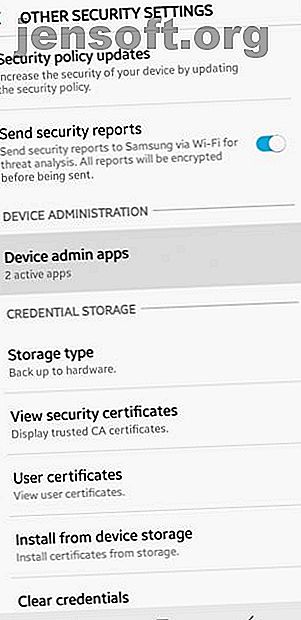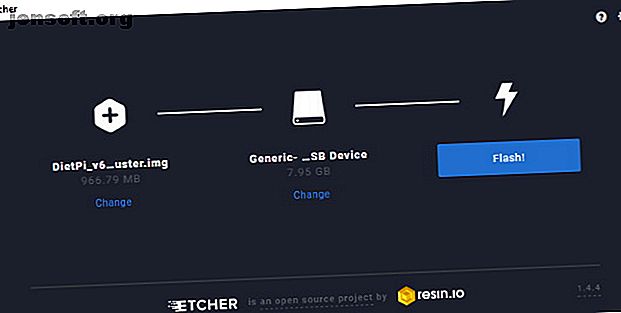
Besoin d'un Raspberry Pi Distro léger? Essayez DietPi!
Publicité
Vous recherchez une distribution Raspberry Pi légère sans le fardeau d'un environnement de bureau? Vous pensez à Raspbian Lite, non? Eh bien non. Il y a une alternative que vous devez essayer: DietPi.
Conçu pour être léger, avec d’excellentes options de réglage du matériel, DietPi est également livré avec un logiciel préconfiguré prêt à être installé. En gros, si vous n’avez pas déjà essayé DietPi, le moment est venu.
Voici comment installer DietPi sur votre Raspberry Pi et pourquoi il pourrait bien devenir votre alternative préférée à Raspbian.
Pourquoi utiliser un distributeur léger?
La plupart des utilisateurs de Raspberry Pi utilisent la dernière version de Raspbian. Il n'y a rien de mal à cela. Après tout, il s’agit du système d’exploitation original et est conçu spécifiquement pour le Pi.
Cependant, les choses ont commencé à devenir un peu incontrôlables. Au moment de la rédaction de cet article, trois versions de Raspbian sont disponibles:
- Raspbian Lite
- Raspbian avec bureau
- Raspbian avec le logiciel de bureau et recommandé
Avec plus de choix vient plus de logiciels. Pour une expérience de base qui évite le bureau au profit d’une puissance de traitement accrue, vous pouvez opter pour Raspbian Lite. Mais pourquoi voudriez-vous un système d’exploitation léger pour votre Raspberry Pi? Quelques réponses possibles:
- Pas besoin de bureau
- Focaliser le Pi sur des tâches spécifiques
- Utiliser au maximum le matériel
De nos jours, Raspbian Lite n'est pas le système d'exploitation Raspberry Pi le plus léger. En fait, ce n'est même pas le deuxième plus léger.
Entrez DietPi.
DietPi ou Raspbian Lite: Lequel devriez-vous utiliser?
Les comparaisons sont injustes. Cependant, alors que Raspbian Lite est fondamentalement Raspbian sans le bureau et les logiciels supplémentaires, DietPi en est bien plus.
Si vous préférez utiliser Raspbian, alors Raspbian Lite fonctionnera probablement très bien pour vous. Cependant, si vous recherchez plus d'options de configuration (s'apparentant à un système d'exploitation Linux plus mature), DietPi est le système d'exploitation le plus puissant.
Grâce aux options de configuration détaillées, DietPi peut être modifié pour effectuer la plupart des tâches à partir de la ligne de commande. Cela signifie que vous pouvez configurer le Pi pour qu'il fonctionne avec ses réglages optimaux pour chaque objectif. Inquiet de perdre l'accès au GPIO? Ne soyez pas, DietPi prend en charge les broches in / out du Raspberry Pi.
À moins que vous ne recherchiez un système d'exploitation avec un environnement de bureau, DietPi est potentiellement le meilleur système d'exploitation Raspberry Pi. Ne vous contentez pas de nous croire sur parole - découvrez par vous-même!
Installez DietPi sur votre Raspberry Pi
DietPi nécessite la méthode standard d'installation d'un système d'exploitation sur le Raspberry Pi. Téléchargez le fichier IMG, utilisez un PC pour l’écrire sur votre carte SD, puis démarrez-le dans le Pi.
Différents graveurs de disque natifs et tiers sont disponibles à cet effet, mais la meilleure option est Etcher. Cet outil multiplateforme simplifie considérablement le processus.
Télécharger : Etcher
Télécharger : DietPi pour Raspberry Pi
Commencez par décompresser l’image disque DietPi téléchargée. Ensuite, téléchargez et installez Etcher, puis insérez votre carte microSD dans le lecteur de carte de votre PC.
Exécutez Etcher et cliquez sur Sélectionner une image pour trouver le fichier DietPi IMG. Lorsque cette option est sélectionnée, la carte SD doit être détectée. Confirmez qu'il s'agit du périphérique d'écriture, puis cliquez sur Flash . L'écriture de l'image disque prend généralement environ cinq minutes.
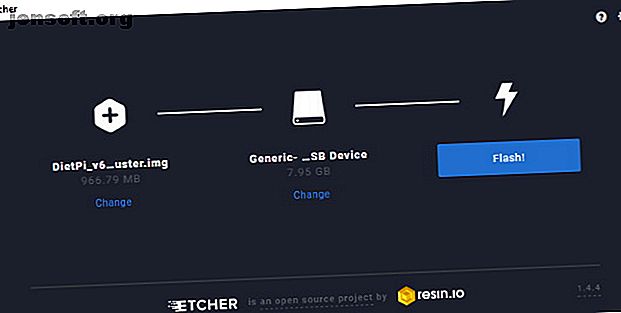
Etcher vous informera lorsque cela sera fait. Fermez le logiciel, puis ouvrez votre explorateur de fichiers. Recherchez le fichier nommé dietpi.txt, puis recherchez AUTO_SETUP_NET_WIFI_ENABLED et réglez-le sur 1
AUTO_SETUP_NET_WIFI_ENABLED=1 Ensuite, ajoutez les lignes suivantes:
AUTO_SETUP_NET_WIFI_SSID= AUTO_SETUP_NET_WIFI_KEY= Veillez à les renseigner avec le nom du réseau (SSID) et le mot de passe de votre réseau local sans fil. Notez que vous pouvez simplement utiliser Ethernet si vous préférez.
Une fois que vous avez fait cela, enregistrez les modifications. Retirez ensuite la carte SD de votre PC, insérez-la dans le Raspberry Pi, puis allumez-la. Il est temps d'utiliser DietPi!
Configurer DietPi sur le Raspberry Pi
Le premier démarrage de DietPi peut être plus lent que prévu. Cependant, une fois le chargement complet effectué, vous verrez le nom de connexion DietPi. Les identifiants de connexion par défaut sont
username: root password: dietpi La connexion lancera les détails de la licence. Avec les touches fléchées, acceptez ceci, puis sélectionnez l’outil DietPi-Config. Il est judicieux de modifier les informations de connexion par défaut. Utilisez 6: Options de sécurité pour sélectionner un nouveau mot de passe.
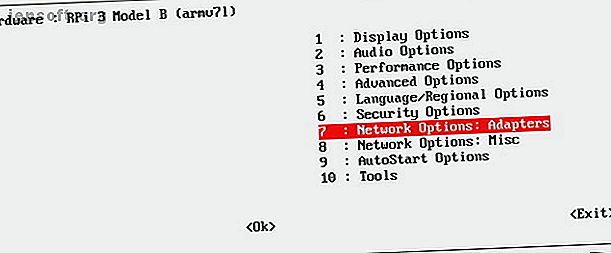
Avec cette configuration, prenez le temps de regarder 4: Options avancées . Ici, vous verrez les paramètres pour activer le support de démarrage USB, activer Bluetooth, etc. Vérifiez également 3: Performance pour accéder à l’option Overclocking si vous souhaitez utiliser le plus de jus possible sur votre Raspberry Pi.
Si vous êtes overclocking, vous voudrez peut-être exécuter des tests de performance avant et après. Vous trouverez des repères dans 10: Outils, à côté de l'utilitaire de test de contrainte.
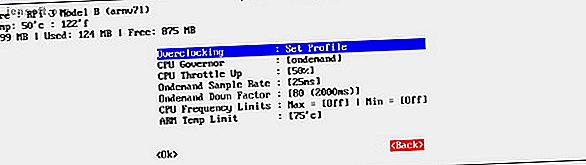
Si vous le souhaitez, vous pouvez également télécharger les résultats sur DietPi-Survey.
Excellentes options logicielles avec DietPi
Plusieurs options logicielles sont incluses avec DietPi. Ceux-ci sont préconfigurés et prêts à être installés. La commande
dietpi-launcher vous mènera à un menu d'options de configuration in-epth, où vous remarquerez le logiciel DietPi .
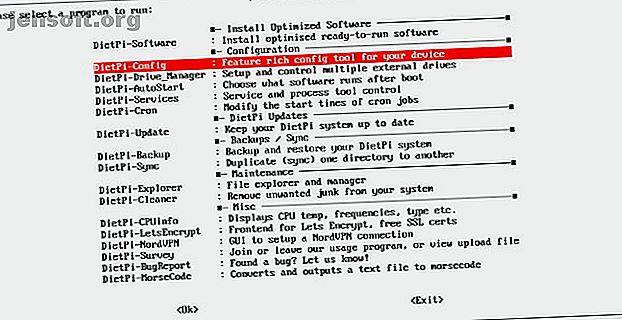
Sélectionnez cette option pour trouver une liste de logiciels optimisés prêts à être utilisés. Cela inclut Kodi, Emby, RetroPie, et même un mode kiosque qui installe le navigateur Chromium sans le bureau.
Une fois installés, certains d'entre eux peuvent être configurés via 9: Options de démarrage automatique . Ici, vous pouvez choisir si l'application ou le service installé démarre automatiquement à la mise sous tension du Pi.
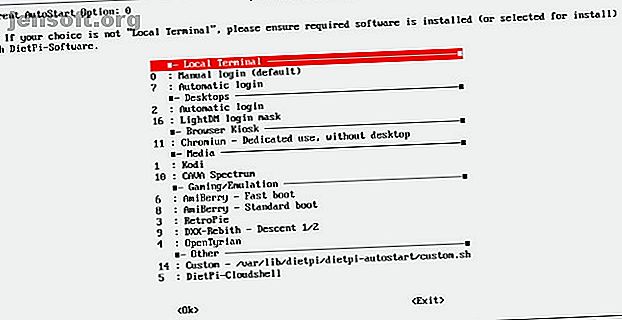
Avec DietPi en cours d'exécution, vous pouvez utiliser le Pi comme vous le feriez à tout autre moment. Il s’agit d’un système d’exploitation basé sur Linux, de sorte que presque toutes les commandes de terminal Raspberry Pi que vous connaissez déjà fonctionneront.
Ailleurs sur DietPi-Launcher, recherchez DietPi-Update pour l'installation de mises à jour, DietPi-Cleaner et DietPi-Backup pour la sauvegarde et la restauration. Vous trouverez également des options pour les certificats SSL LetsEncrypt et NordVPN.
En attendant, en cas de problème, des documents d'assistance de grande qualité et un forum de la communauté des utilisateurs peuvent vous aider. Trouvez-les sur dietpi.com.
DietPi: pas seulement pour Raspberry Pi
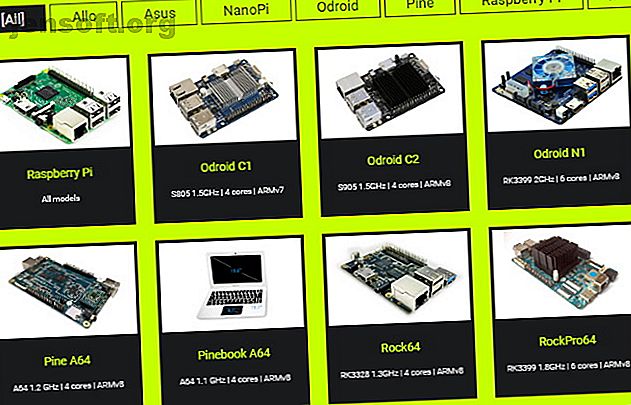
Peut-être que la chose la plus remarquable à propos de DietPi ne concerne pas du tout le Raspberry Pi. Bien sûr, il est utile de maintenir un niveau élevé de performances matérielles dans le périphérique, mais si cela ne suffit pas, des alternatives sont disponibles.
Plus important encore, DietPi peut vous accompagner pour le trajet. Des versions du système d’exploitation sont disponibles pour toute une gamme d’appareils, notamment NanoPi, Odroid, Pine et d’autres cartes. Il existe même des versions pour les ordinateurs de bureau et les machines virtuelles VMware, Virtualbox et Hyper-V.
En bref, le système d’exploitation performant et à faible fi-fi est disponible partout où vous avez besoin d’un système d’exploitation Linux léger et rapide.
DietPi est le système d'exploitation Raspbian Lite qu'il faut
Facile à configurer et riche en options de configuration, DietPi fait honte à Raspbian Lite. Trois fois plus léger que Raspbian Lite, DietPi peut également être facilement sauvegardé. Une sélection d’autres fonctionnalités identifient ce système en tant que système d'exploitation Raspberry Pi que vous devriez envisager pour la plupart des projets.
Cependant, DietPi n'est pas la seule alternative à Raspbian Lite. Plusieurs autres systèmes d'exploitation légers Raspberry Pi 6 Systèmes d'exploitation légers pour votre Raspberry Pi 6 Systèmes d'exploitation légers pour votre Raspberry Pi Vous avez besoin de plus de puissance de traitement de votre Raspberry Pi? Vous devriez essayer un système d'exploitation léger. Ces exemples vont vous aider à démarrer. Lire la suite sont également disponibles. Vérifie-les!
En savoir plus sur: DietPi, Raspberry Pi.